Rust言語の学習や開発に取り組む際、バージョン管理は重要な課題となります。特に、異なるプロジェクトで異なるバージョンを必要とする場合、効率的な管理はプロジェクトの成功に大きく影響します。
バージョン管理を行う上で重宝するツールとして「Rustup」があります。しかし、Rustupのインストール方法やバージョン指定の方法がわからないと悩む方も多いのではないでしょうか。
この記事では「Rustup」のインストール方法とその活用例、バージョン指定の方法などを解説します。
この記事を通じて、Rustupの基本的な使い方から、特定のバージョンの指定方法、さらには活用した開発フローなど、Rustupを最大限に活用するための知識を深めていきましょう。
東京都在住のライターです。わかりづらい内容を簡略化し、読みやすい記事を提供できればと思っています。
Rustupとは?

RustupはRustプログラミング言語のインストールやバージョン管理を簡単に行えるツールです。
このツールを使用することで、開発者はさまざまな環境でのRustの使用がスムーズになります。
たとえば、会社のパソコンで作業している方が自宅のPCでも同じRustのバージョンを使いたい場合、Rustupを使って同じ設定を簡単に再現できます。また、WindowsやMacなど、さまざまなプラットフォームに対応しているので、互換性も非常に高いです。
Rustupの使い方と基本操作

Rustupの使い方をマスターすることで、Rust言語の環境管理がより柔軟かつ効率的に行えるようになります。つまり、Rustupの学習は、Rust言語の学習と実践において大きな一歩だということです。
ここでは、Rustupのインストール手順やアップデートの方法など、基本操作について解説します。
Rustupのインストール手順と準備
Rustupをインストールする際、以下の操作を行いましょう。
- 公式サイトからRustupをインストール(Mac、Linuxの場合はターミナルからインストール可能)
まず、インターネットに接続されたPCでRustの公式サイトにアクセスし、Rustupのインストールスクリプトをダウンロードします。
まず、MacもしくはLinuxユーザーはターミナルでこちらのコマンドを入力します。
Windowsユーザーは、こちらのURLからスタンドアロンタイプをインストールすることもできます。
インターネットからインストールスクリプトをダウンロードし、自動的にRustupを含むRustの最新安定版をシステムにインストールできます。
再起動後、コマンドラインに「rustc –version」を入力して、Rustのインストールが正常に完了したことを確認します。この手順をクリアすれば、Rustの環境が整い、プログラミングの学習や開発がスタートできます。
RustupでのRustのインストールとアップデート
Rustupを使用してRustのアップデートは、簡単です。
以下のコマンドを入力すれば最新版にアップデートできます。
ちなみに、バージョンアップされたことを確認したい場合や、現在のバージョンを確認したい場合には、以下のコマンドを入力しましょう。
この操作を行うことで、バージョンアップが成功しているか失敗しているかを確認できます。
また、現在のバージョン名を知りたい方は、以下のコマンドを入力しましょう。
詳しくは、Rustの公式サイトから提供されている情報に記載されているため、詳しく知りたい方は、以下の記事をご確認ください。
参照:基本的な使い方
また、Rustについてあまり理解していない方は、基本的な知識について、こちらの記事で解説していますので、ぜひ参考にしてみてください。
Rustupを使ったツールチェーンの管理方法
ツールチェーンとは、一連のプログラムを組み合わせることを指します。Rustupではツールチェーンを管理可能であり、以下のコードを取り入れることで、管理ができます。
$ rustup -V
rustup 1.11.0 (e751ff9f8 2018-02-13)
# テキトーなプロジェクトを作る。
$ cargo new –bin hello
$ cd hello
# プロジェクトを作ったばかりだとデフォルトのツールチェインが
# アクティブになる。(一番下のactive toolchainのところ)
$ rustup show
Default host: x86_64-unknown-freebsd
## installed toolchains
stable-x86_64-unknown-freebsd
beta-x86_64-unknown-freebsd
nightly-x86_64-unknown-freebsd
1.9.0-x86_64-unknown-freebsd
1.10.0-x86_64-unknown-freebsd
…
1.23.0-x86_64-unknown-freebsd
1.24.1-x86_64-unknown-freebsd
## active toolchain
stable-x86_64-unknown-freebsd (default)
rustc 1.24.1 (d3ae9a9e0 2018-02-27)
# rust-toolchainファイルを作成し、特定のバージョンに固定する。
$ echo ‘nightly-2018-03-07’ > rust-toolchain
# cargoやrustcを使おうとするとツールチェインが
# 自動的にダウンロードされる。
$ cargo check
info: syncing channel updates for
‘nightly-2018-03-07-x86_64-unknown-freebsd’
info: latest update on 2018-03-07,
rust version 1.26.0-nightly (2789b067d 2018-03-06)
info: downloading component ‘rustc’
…
info: installing component ‘rustc’
info: installing component ‘rust-std’
info: installing component ‘cargo’
info: installing component ‘rust-docs’
Compiling hello v0.1.0 (file:///…/hello)
Finished dev [unoptimized + debuginfo] target(s) in 0.14 secs
## $ rustup show
…
active toolchain
nightly-2018-03-07-x86_64-unknown-freebsd (overridden by
‘…/hello/rust-toolchain’)
rustc 1.26.0-nightly (2789b067d 2018-03-06)
# 特定のstableリリースに変更する。
$ echo ‘1.24.1’ > rust-toolchain
## $ rustup show
…
active toolchain
1.24.1-x86_64-unknown-freebsd (overridden by
‘…/hello/rust-toolchain’)
rustc 1.24.1 (d3ae9a9e0 2018-02-27)
詳しい手順については、こちらの記事で紹介されているので、ぜひ参考にしてみてください。
参照:プロジェクトで使用するRustツールチェインのバージョンをチームで共有する
Rustupでのバージョン指定の方法
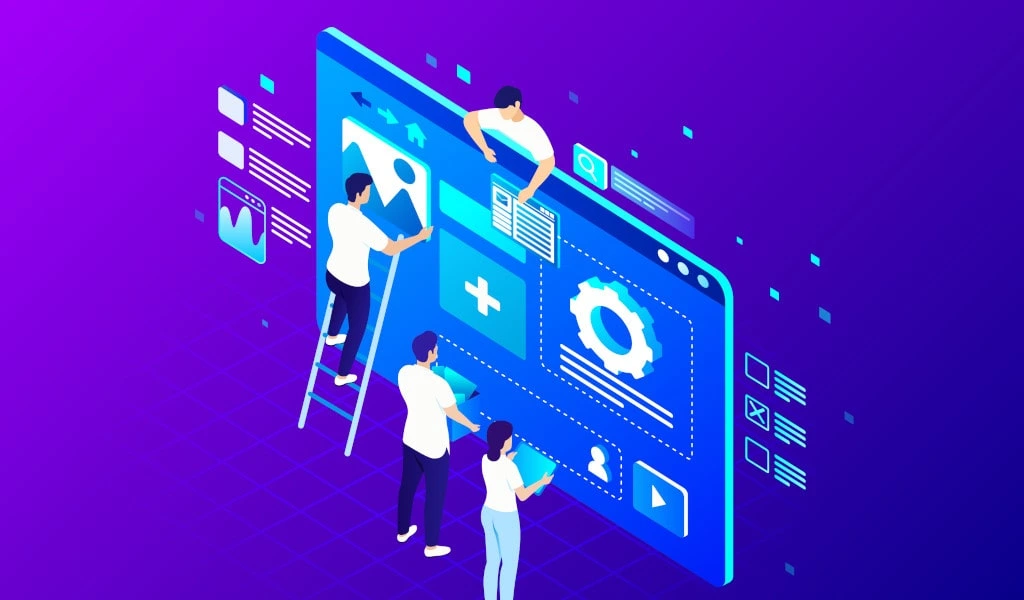
バージョン指定は、開発者が必要とする特定のRustバージョンを簡単にインストールできるようにするためのものです。
この機能により、プロジェクトに応じて異なるバージョンのRustを柔軟に扱うことが可能になります。
まず、古いバージョンのRustを必要とする場合には、はコマンドラインに「rustup toolchain install 1.30.0」と入力することで、特定のバージョン1.30.0をインストールできます。
さらに「rustup default 1.30.0」とコマンドを実行することで、デフォルトのツールチェーンをこのバージョンに切り替えることができます。
また、特定のプロジェクトに対して異なるRustのバージョンを設定できる「rustup override set」コマンドも役立ちます。
この機能は、チームで異なる環境やバージョンを扱う際に非常に便利です。Rustupを使用することで、開発者は自分のニーズに合わせてRustの環境を柔軟に調整でき、プロジェクトの互換性や特定の要件に簡単に対応できるようになります。
これにより、Rustの学習者や開発者は、より効率的に、プログラミング作業を進められます。柔軟かつ効率的に進められるようになります。
特定のRustバージョンをインストールする方法
特定のRustバージョンをインストールするには、Rustupツールを用いて効率的に行えます。
まず、ターミナルやコマンドプロンプトを開き、rustup install [バージョン番号]と入力することで、希望するバージョンのRustをインストールできます。例えば、バージョン1.30.0を使用する必要がある場合、rustup install 1.30.0とコマンドを入力します。
この操作により、指定されたバージョンのRustがダウンロードされ、システムにインストールされます。
次に、インストールした特定のバージョンをデフォルトやプロジェクト固有のバージョンとして設定することができます。これは、rustup default [バージョン番号]やrustup override set [バージョン番号]というコマンドを使用して行います。
また、rustup override setコマンドは、現在のディレクトリのプロジェクトにのみ特定のバージョンを適用する場合に便利です。
このような方法で、開発者はプロジェクトに最適なRustのバージョンを簡単に管理でき、バージョンに依存する潜在的な問題を避けながら作業を進めることが可能になります。
Rustupを使用することで、Rustのバージョン管理が柔軟になり、開発者や学習者はより一層、Rust言語の魅力を最大限に引き出せるようになります。
Rustupでのバージョンの切り替えと管理
Rustupを使用したRustのバージョンの切り替えと管理は、開発プロジェクトの柔軟性と効率を大きく向上させることができます。
このシステムによって、開発者は必要に応じて複数のバージョンのRustを簡単にインストールし、プロジェクトごとに最適なバージョンを選択できます。
例えば、あるプロジェクトで使用されている特定のライブラリが古いバージョンのRustにのみ対応している場合、開発者はrustup install 1.30.0のようなコマンドで必要なバージョンをインストールし、rustup override set 1.30.0でそのプロジェクトディレクトリ内でのみ使用するバージョンを指定できます。
さらに、Rustupはデフォルトのバージョンの管理も容易にします。rustup default stableやrustup default nightlyといったコマンドを使用することで、全体的な作業環境で使用するRustのバージョンを切り替えることができます。
この機能は、特に新機能の試験や、安定性が必要なプロダクション環境の管理において非常に便利です。
Rustupを活用した開発フロー

Rustupを必要とする理由は、プロジェクトごとに異なるRustのバージョンを要求する場合が多く、それに対応する必要があるからです。
たとえば、あるプロジェクトでは最新のRustを使用しているが、もう1つのプロジェクトでは以前のバージョンに依存しているという状況が考えられます。
Rustupを使えば、コマンド一つで必要なバージョンに切り替えることができます。さらに、切り替えにより、開発者は特定のプロジェクトに必要な依存関係や機能を正確に満たすことができるようになります。
このようにRustupには柔軟性があり、プロジェクト間での移動が頻繁な場合に活用することで、開発時間を短縮できます。
開発フローがスムーズになり、プロジェクトの品質と生産性の向上に役立ちます。
Rustupの活用事例
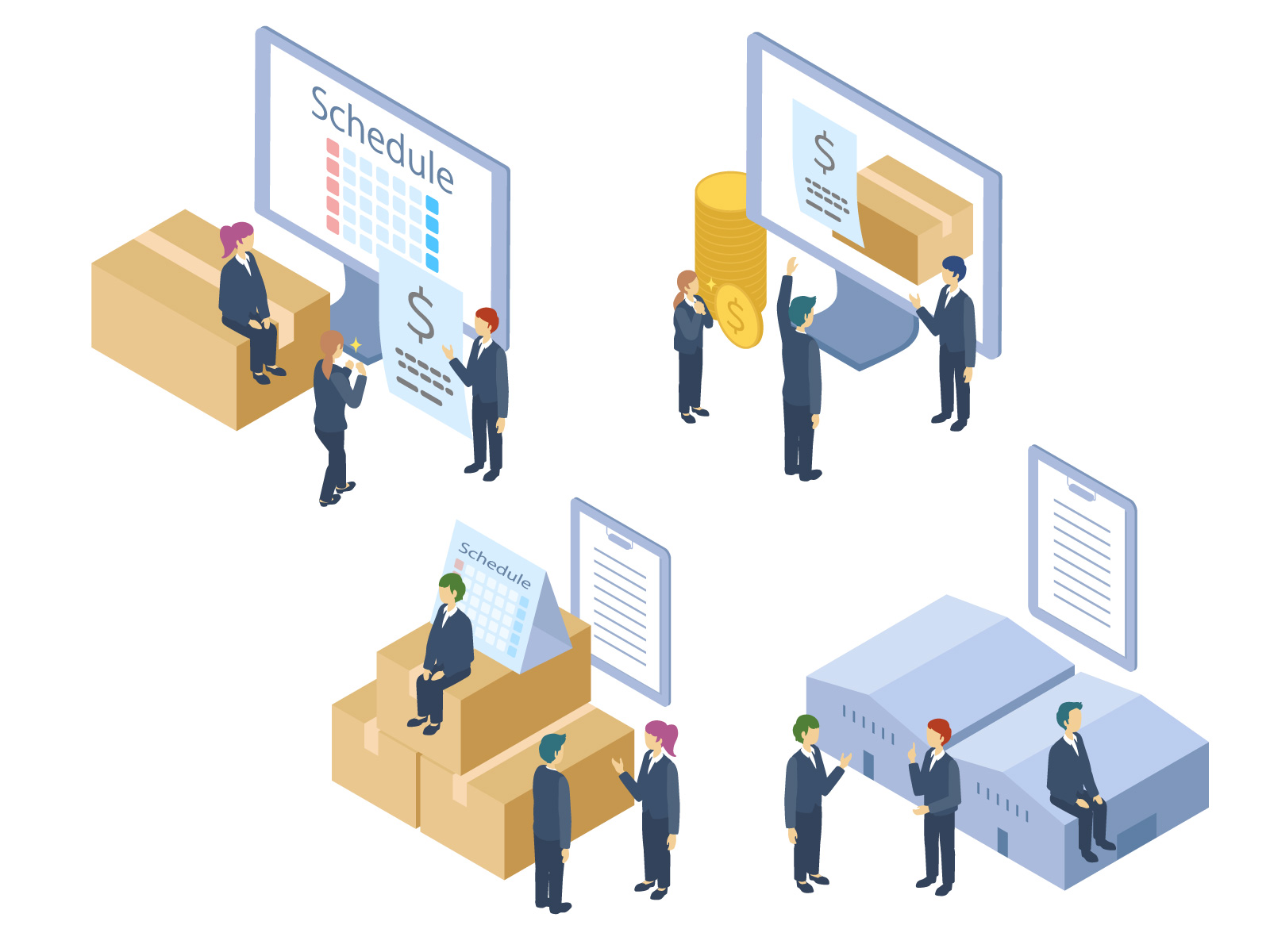
Rustプログラミング言語のインストールやバージョン管理を簡単に行うことができるツール、Rustup。このツールを駆使することで、開発者はRustの環境を自由自在にコントロールでき、効率的な開発を実現することができます。
ここでは、Rustupがどのように活用され、その有効性が発揮されるのかについて、具体的な実例を踏まえて解説します。
Rustupを活用したシステム開発の実践例
Rustupは、システム開発における多様な要求に対応するための重要なツールです。それは、開発者が異なるRustのバージョン間でスムーズに切り替えることを可能にし、プロジェクトの特定のニーズに合わせた開発環境を構築できるからです。
たとえば、ある開発チームが組み込みシステムのプロジェクトに取り組んでいるとします。このプロジェクトでは、安定性と長期的なサポートのために、Rustの古い安定版を使用することを決定します。
チームメンバーは、Rustupを使用してこの特定のバージョンをインストールし、すべての開発者が一貫した開発環境で作業できるようにしました。このアプローチにより、バージョンの不一致によるビルドエラーや互換性の問題を回避できます。
さらに、プロジェクトが進行するにつれて、チームは新しいRustの機能を試すことも可能です。Rustupを活用して、特定の開発者が最新バージョンに簡単にアップグレードし、新機能のテストを行いながら、他のメンバーは安定版に留まるという判断ができます。
このような事例は、以下のような記事で取り上げられています。成功事例が知りたい方は、以下URLを参照ください。
Rustupを使ったプロジェクト管理とバージョン管理の方法
開発プロジェクトにおいて、チームメンバーが同じバージョンのRustを使用することは、互換性の問題を避ける上で重要です。
Rustupを利用すると、開発者はコマンド一つで特定のバージョンのRustをインストールし、アクティブにすることができます。
たとえば、あるプロジェクトがRustのバージョン1.40を使用しているとします。開発者はrustup override set 1.40というコマンドをプロジェクトディレクトリ内で実行することで、そのディレクトリで作業している間は自動的にRustのバージョン1.40が使用されるようになります。
また、Rustupのツールチェーンを用いて、異なるバージョンのRustやカスタムビルドのRustを管理可能です。
開発者はrustup toolchain install nightlyといったコマンドを使って、最新の開発版(ナイトリー版)など、異なるツールチェーンをインストールできます。
これにより、最新の言語機能を試したり、特定のバージョンに依存するライブラリやフレームワークをテストしたりすることが可能になります。
このように、Rustupを活用することで、開発者はプロジェクトのニーズに応じて柔軟にバージョン管理を行い、異なるバージョンのRustを簡単に切り替えることができます。
Rustupのまとめ

この記事では「Rustup」のインストール方法とその活用例、バージョン指定の方法などを解説しました。
Rustupは、Rustのインストールやバージョン管理を簡単に行うことができるツールであり、開発者がRustの環境を自由自在にコントロールすることができます。
特定のバージョンのRustを簡単にインストールでき、プロジェクトに最適なバージョンを選択できます。
また、Rustupのツールチェーンを利用すれば、異なるバージョンのRustやカスタムビルドのRustを管理できます。そのため、開発プロジェクトにおいて、Rustupは柔軟性と効率性を大きく向上させ、プロジェクトの品質と生産性の向上に貢献します。
今回ご紹介した内容も参考に、Rustupについての知識を深めて見てください。また、Rustupに関する質問、相談、案件や依頼があれば株式会社Jiteraにご相談ください。
お客様の要件をしっかりとお聞きし、最適なソリューションを提案いたします。








